Popular

AnyRec Screen Recorder
Captura de pantalla en pantalla completa, página entera o región personalizada.
Descarga segura
Cómo convertir una captura de pantalla a PDF de manera fácil y conveniente
Tomar capturas de pantalla ha sido una parte esencial del flujo de trabajo al usar computadoras. Ya sea que quieras crear una infografía o compartir la imagen capturada en redes sociales, es posible que necesites convertirla en archivos PDF. Entre las posibles maneras de... convertir capturas de pantalla a PDFHemos probado y verificado los 4 métodos más eficaces. Con estos métodos, podrá capturar fácilmente la información importante de su pantalla y convertirla a PDF para compartirla. Ya sea que desee recortar una parte de la pantalla para una captura de pantalla o convertir una página web completa a PDF, tenemos las soluciones a continuación:
Lista de guías
La mejor manera general de convertir una captura de pantalla en un PDF Otros métodos para hacer una captura de pantalla en un PDF Preguntas frecuentes sobre cómo convertir una captura de pantalla en un PDFLa mejor manera general de convertir una captura de pantalla en un PDF
El software de captura de pantalla avanzado no solo debe convertir su captura de pantalla en un PDF, sino que también tiene las funcionalidades de recortar, editar, agregar anotaciones, etc. Entre el software de captura de pantalla avanzado, hemos probado, AnyRec Screen Recorder se ubica muy por encima de todo lo demás en la parte superior de la cadena alimentaria. También tendría la capacidad de editar teclas de acceso rápido personalizadas para acelerar su proceso de captura de pantalla.

Realice capturas de pantalla en Windows / Mac fácilmente.
Proporcione opciones para capturar una región personalizada en pantalla completa y seleccionar capturas de pantalla de la ventana.
Potentes herramientas de edición de capturas de pantalla.
Teclas de acceso rápido fáciles de usar para tomar capturas de pantalla en cualquier momento
Descarga segura
Descarga segura
Paso 1.Lanzar el programa
Descargue AnyRec Screen Recorder en su computadora desde el sitio web oficial. En la pantalla principal del programa, haga clic en el botón "Captura de pantalla". Alternativamente, presione las combinaciones de teclas "Ctrl + Alt + C" en una PC con Windows.
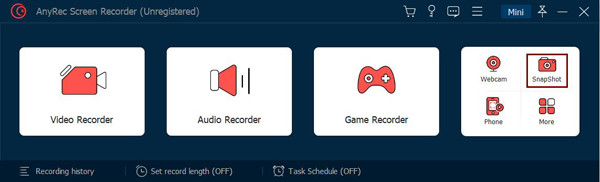
Paso 2.Seleccione la región de captura de pantalla
Pase el cursor del mouse sobre la esquina superior izquierda de la región de la captura de pantalla. Arrastre y suelte para seleccionar esa región determinada. Una captura de pantalla se guardará automáticamente en la cola.
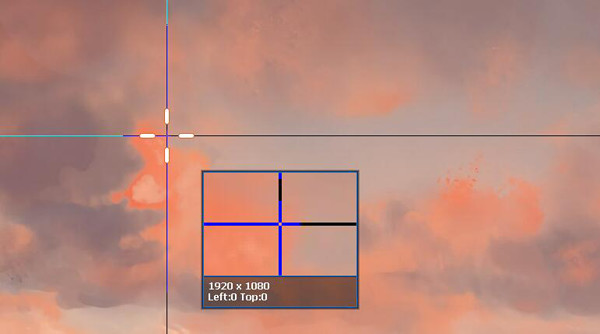
Paso 3.Editar y guardar capturas de pantalla
Junto a la captura de pantalla, aparecería una barra de herramientas justo debajo. Agregue anotaciones y ediciones a sus capturas de pantalla como desee. Haga clic en el botón "Guardar" para confirmar.

Otros métodos para hacer una captura de pantalla en un PDF
Método 1. Utilice la aplicación Windows Paint para convertir una captura de pantalla en un PDF
Paso 1.Tome una captura de pantalla con su aplicación de captura de pantalla preferida en Windows.
Paso 2.Haz clic derecho en la captura de pantalla y selecciona la opción "Abrir con > Pintar".
Paso 3.En la pantalla principal de la aplicación Microsoft Windows Paint, haga clic en el botón "Archivo" en el menú y seleccione la opción "Imprimir" a continuación.
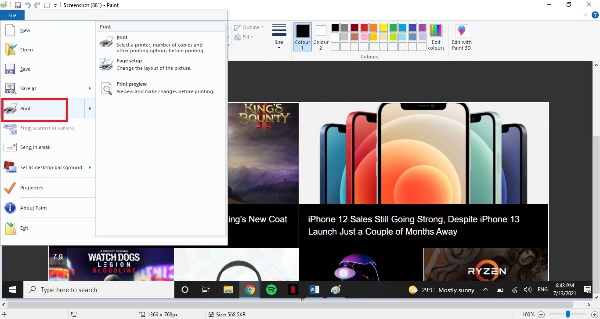
Etapa 4.En la siguiente ventana, seleccione la opción "Microsoft Print to PDF" y haga clic en el botón "Imprimir" a continuación. Aparecerá un cuadro de diálogo para que elija una ubicación para guardar su archivo PDF.
Método 2. Utilice Internet Explorer en Windows para convertir una captura de pantalla en un PDF
Paso 1.Tome una captura de pantalla con su aplicación de captura de pantalla preferida en Windows.
Paso 2.Haz clic derecho en la captura de pantalla y selecciona la opción "Abrir con > Internet Explorer".
Paso 3.Una vez que el navegador esté abierto, presione las combinaciones de teclas "Ctrl + P" para imprimir la captura de pantalla.
Consejos
Si desea convertir una página web en una captura de pantalla, puede omitir el Paso 1 y el Paso 2, saltar directamente al Paso 3. Este método le permite convertir una página web en un archivo PDF fácilmente sin descargar ninguna aplicación de captura de pantalla adicional.
Etapa 4.En la siguiente ventana, seleccione la opción "Microsoft Print to PDF" y haga clic en el botón "Imprimir" a continuación. Aparecerá un cuadro de diálogo para que elija una ubicación para guardar su archivo PDF.
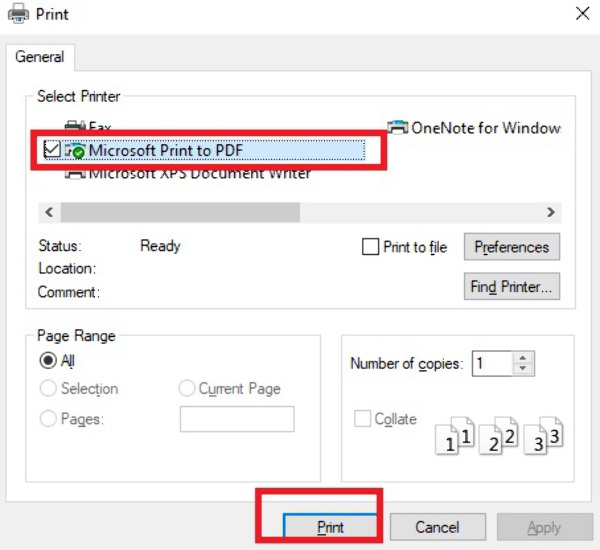
Método 3. Use la aplicación Vista previa en Mac para convertir una captura de pantalla en un PDF
Los métodos anteriores funcionan bien en máquinas PC con Windows. Sin embargo, ¿qué pasa si tienes una MacBook? Así es cómo:
Paso 1.Tome una captura de pantalla con el método que prefiera.
Paso 2.En la captura de pantalla con la "Aplicación de vista previa". En la barra de menú que se encuentra en la parte superior de la pantalla de su computadora portátil, seleccione "Archivo > Exportar como PDF..."
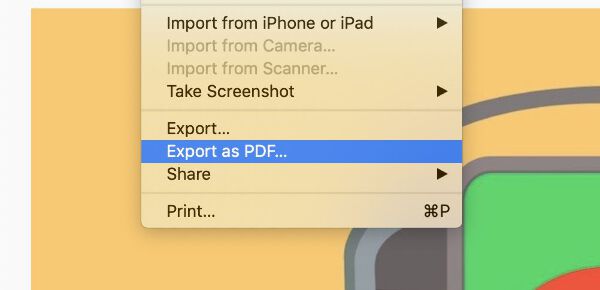
Paso 3.Elija el nombre de archivo y la ubicación que desee y haga clic en el botón "Guardar" para completar el proceso.
Preguntas frecuentes sobre cómo convertir una captura de pantalla en un PDF
-
1. ¿Cómo convierto una captura de pantalla en un PDF en Android?
Hay varias aplicaciones en Android que tienen la capacidad de convertir una captura de pantalla en un archivo PDF. Aplicaciones como Google Photos, Microsoft Office Lens y Adobe Scan son las opciones más populares que puede probar.
-
2. ¿Cómo hago una captura de pantalla en Windows sin el botón Imprimir pantalla?
Si su dispositivo no tiene el botón PrtScn, que se ve con menos frecuencia en los teclados de computadoras portátiles, puede presionar la tecla Fn, la tecla del logotipo de Windows y la barra espaciadora para tomar una captura de pantalla.
-
3. ¿Cuál es la tecla de método abreviado para tomar una captura de pantalla en Windows 10?
Hay muchos métodos posibles para tomar una captura de pantalla rápida en Windows 10. Por ejemplo, puede utilizar las herramientas de recorte integradas de Windows, o más avanzado software de captura de pantalla como Snagit.
Conclusión
Como hemos comentado en este artículo, existen múltiples métodos posibles para convertir una captura de pantalla en un PDF. Entre los 4 métodos principales que hemos probado y verificado, el uso de una herramienta de grabación de pantalla profesional es, con mucho, la mejor opción disponible que nos gustaría sugerir.



